Вирішення помилки “exec user process caused: exec format error”
Після завершення великого проєкту, ваша команда вирішила впровадити контейнеризацію на всіх етапах розробки та експлуатації. Це було зроблено для уникнення проблем, пов’язаних із різними середовищами, та ситуацій, коли кажуть “у мене все працює”. Проте, під час створення контейнера ви зіткнулися з помилкою “exec user process caused: exec format error”. Не хвилюйтеся, ми допоможемо вам розібратися. У цьому керівництві ми розглянемо можливі причини цієї помилки та запропонуємо дієві способи її усунення в системі Linux.
Причини виникнення помилки “exec user process caused: exec format error”
Найчастішою причиною виникнення помилки “exec user process caused: exec format error” є відсутність shebang (наприклад, #!/bin/bash) у скрипті. Це призводить до того, що контейнер переходить у стан очікування CrashLoopBackOff під час спроби запуску. Якщо перевірити логи контейнера, то можна знайти повний текст помилки: standard_init_linux.go:300: exec user process caused “exec format error”.
Окрім зазначеної причини, можуть бути й інші фактори, що викликають цю помилку під час роботи з контейнерами:
- Неправильний shebang (наприклад, пробіл між символами).
- Використання несумісного кодування символів під час написання скриптів.
- Несумісна архітектура процесора.
- Відсутність прав доступу на виконання файлу.
Це неповний перелік, але ми виділили найпоширеніші причини. Розглянемо 5 найефективніших методів вирішення цієї проблеми на вашому комп’ютері з Linux.
Методи усунення помилки “exec user process caused: exec format error”
Під час написання скриптів на інтерпретованих мовах, завжди необхідно використовувати shebang. Він вказує оболонці, який інтерпретатор слід використовувати. Shebang можна розглядати як точку входу для скриптів. Ось декілька важливих моментів, які слід пам’ятати під час використання shebang:
- Shebang завжди повинен починатися з символів #!.
- Він не повинен містити пробілів або інших спеціальних символів.
- Необхідно використовувати відповідний shebang для мови програмування, яку ви використовуєте, та він повинен відповідати дистрибутиву Linux. Наприклад, якщо ви використовуєте Python 3.x в дистрибутиві на основі Debian, то shebang повинен виглядати так:
#!/bin/python3
Користувачі Alpine Linux часто використовують ті самі shebang для bash, що й в інших дистрибутивах. Для Alpine Linux часто використовується такий shebang:
#!/bin/ash
2. Неправильне кодування символів нового рядка
Символ нового рядка здається незначним, але він може бути основною причиною помилок. Символ нового рядка використовується для позначення кінця рядка (EOL). Windows та Linux інтерпретують його по-різному. Windows використовує CRLF (переведення рядка з поверненням каретки), який інтерпретує новий рядок як \r\n. Linux використовує LF (Line Feed), який інтерпретує новий рядок як \n.
Якщо ви написали файл у Windows з кодуванням CRLF, а потім перенесли його у середовище Linux, ви можете зіткнутися з помилкою “exec format error”. Вирішити цю проблему можна декількома простими кроками:
- Відкрийте файл у текстовому редакторі Linux.
- Скористайтеся функцією пошуку та заміни, щоб знайти “\r\n” і замінити його на “\n”.
- Ви також можете налаштувати кодування Linux під час написання коду.
3. Несумісність архітектури
Несумісність архітектури системи є ще однією поширеною причиною помилки “exec user process caused: exec format error”. Контейнеризація покликана вирішувати проблеми програмного середовища, але не апаратного.
Наприклад, це часто трапляється, коли ви працюєте над проєктом в системі з архітектурою ARM (наприклад, на нових чіпсетах Apple M-серії). Коли ви переміщуєте код у виробниче середовище x86, це викликає помилку. Це тому, що інструкції низького рівня для ARM та x86 відрізняються. Docker ідентифікує платформу Apple M1 Pro як “linux/arm64/v8”. Для вирішення цієї проблеми використовуйте наступну команду Docker під час збірки образу:
docker buildx build –platform=linux/amd64 -t <ім’я_образу>:<версія>-amd64 .
Потім, оновіть директиву “FROM” у Dockerfile наступним чином:
FROM –platform=linux/amd64 <базовий_образ>:<версія>
Завдяки цим крокам, ваш образ буде перетворено з архітектури arm64 на amd64, що вирішить проблему. Повідомте нам, чи це рішення допомогло вам.
4. Неправильне кодування скрипту
Неправильне кодування скрипту не є поширеною проблемою, але може спричинити помилку “exec user process caused: exec format error”, особливо на комп’ютерах Windows. Коли ви починаєте писати скрипт, переконайтеся, що кодування встановлено на UTF-8. Якщо ви використовуєте VS Code, змінити кодування можна так:
1. Відкрийте файл, кодування якого потрібно змінити, у VS Code.
2. Перейдіть до меню “Файл” та оберіть “Параметри” -> “Налаштування” або скористайтеся комбінацією клавіш “CTRL + ,”.
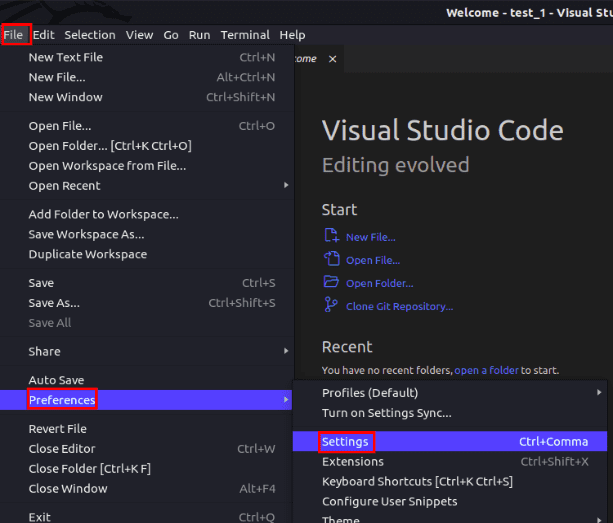
3. У рядку пошуку введіть “кодування” і натисніть Enter. Ви побачите налаштування “Файли: кодування” зі спадним меню.
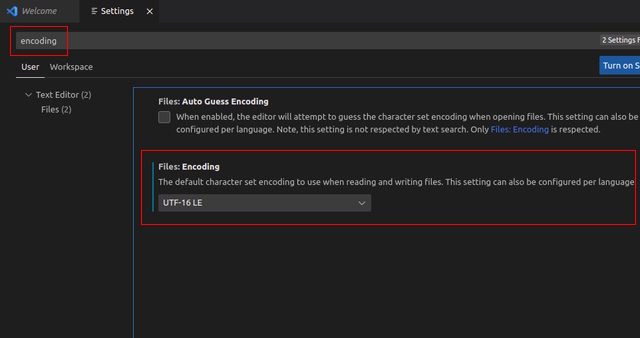
4. Оберіть UTF-8 зі спадного меню. Це змінить кодування для всіх файлів, відкритих або змінених у VS Code.
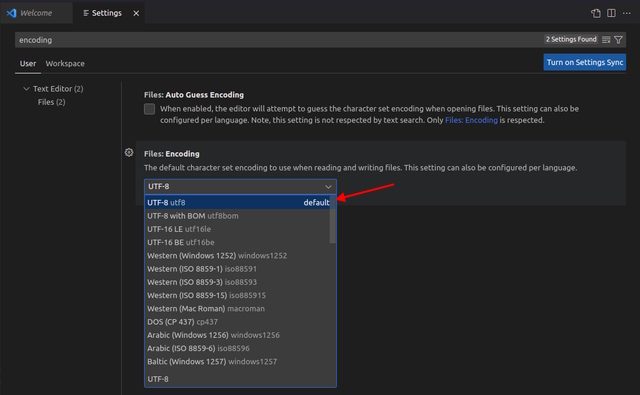
Зазвичай кодування UTF-8 працює для більшості користувачів. Але якщо помилка все ще виникає, спробуйте змінити кодування на UTF8+BOM. BOM означає “позначка порядку байтів”.
Якщо ви використовуєте vim або інший текстовий редактор на основі командного рядка, він використовує загальне кодування системи. Прочитайте статтю про те, як увімкнути підтримку UTF-8 в Linux.
5. Неправильні права доступу
Під час розробки проєкту часто нехтують правами доступу до файлів. Існує три типи прав: читання, запис та виконання. Останній тип поділяється на три категорії користувачів: власник, група та інші. Зазвичай, запуск виконуваного файлу без прав на виконання викличе помилку “У доступі відмовлено”. Але під час контейнеризації великого проєкту, навіть один файл без необхідних прав може спричинити “exec user process caused: exec format error”. Щоб перевірити права доступу до файлів у контейнері, виконайте наступні дії:
1. Спочатку перейдіть до контейнера за допомогою команди:
cd <шлях_до_контейнера>
2. Потім, щоб перевірити права доступу, використайте команду:
ls -la
3. Щоб надати файлу права на виконання, використайте команду:
chmod +x <ім’я_файлу_1> <ім’я_файлу_2> <ім’я_файлу_3>
Вирішення помилки “exec user process caused: exec format error”
Розбиття великої проблеми на менші частини допомагає ефективно її вирішити. Ми розглянули можливі причини помилки “exec user process caused: exec format error” та запропонували методи їх усунення. Сподіваємося, що ці поради допоможуть вам вирішити проблему. Якщо вам потрібна додаткова інформація про права доступу до файлів, прочитайте нашу статтю про права файлів в Linux. Якщо ви зіткнулися з труднощами при усуненні помилки, повідомте нам про це в коментарях.